Как обойти подключение к Интернету для установки Windows 11
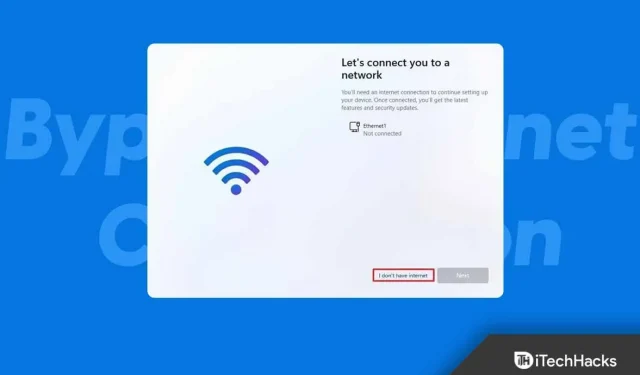
Microsoft заявила, что для установки Windows 11 после ее выпуска потребуется подключение к Интернету. При установке Windows 11 вам потребуется стабильное подключение к Интернету. Чтобы загружать обновления и функции, вы должны войти в свою учетную запись Microsoft во время установки Windows 11. Для входа в учетную запись Microsoft требуется подключение к Интернету, и если вы хотите продолжать использовать локальную учетную запись, это становится несколько проблематичным.
Если вы ищете способ обойти подключение к Интернету для установки Windows 11, эта статья поможет вам в этом. В этой статье мы обсудим, как обойти интернет-соединение для установки Windows 11.
Обход подключения к Интернету для установки Windows 11
Если вы хотите обойти подключение к Интернету для установки Windows 11, выполните следующие действия:
- Сначала создайте загрузочный USB-накопитель с Windows 11 и загрузитесь с него.
- На странице Windows 11 выберите язык, формат времени и валюты, а также метод клавиатуры. После этого нажмите Далее.
- Нажмите кнопку «Установить сейчас» , чтобы продолжить установку.
- Вас попросят ввести ключ. Введите ключ и нажмите Далее. Если Windows 11 была установлена на вашем компьютере по умолчанию и вы хотите повторно активировать ее, щелкните У меня нет ключа продукта .
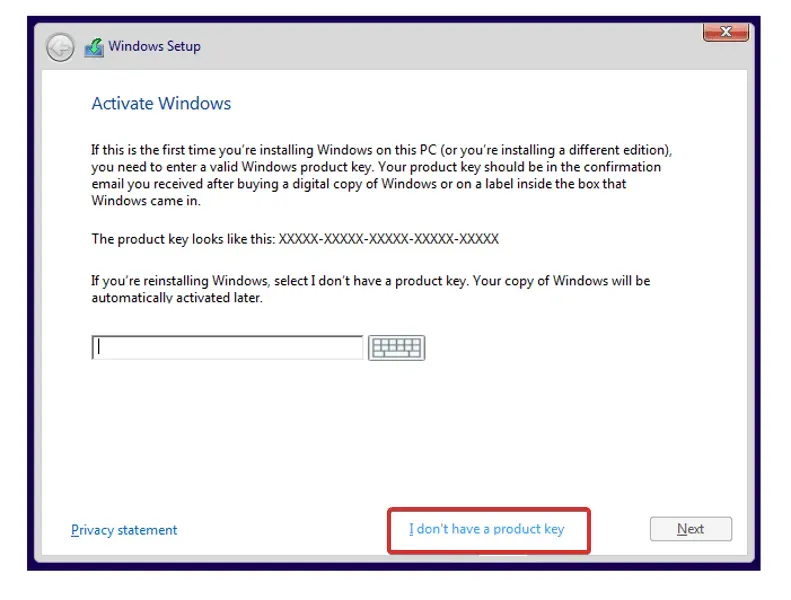
- Далее вам будет предложено принять условия лицензии. Для этого продолжать вперед.
- Вас спросят, какой тип установки вы хотели бы продолжить. Выберите Пользовательский: установить только Windows (дополнительно).
- Теперь вам будет предложено выбрать раздел, на который вы хотите установить Windows. Выберите его и нажмите «Формат». Теперь нажмите кнопку «Далее» , чтобы продолжить.
- После завершения установки вы попадете на страницу готовых решений. Здесь выберите свой регион и нажмите Да.
- Теперь выберите раскладку клавиатуры и нажмите «Да». Затем нажмите «Пропустить» , если вы больше не хотите настраивать вторую раскладку клавиатуры.
- Теперь вы попадете на страницу с надписью «Давайте подключим вас к сети» или «Извините, вы потеряли подключение к Интернету». Здесь, на этой странице, нажмите комбинацию клавиш Shift + F10 .
- В окне командной строки введите OOBE\BYPASSNRO и нажмите Enter. Это позволит вам обойти подключение к Интернету, необходимое для установки Windows 11.
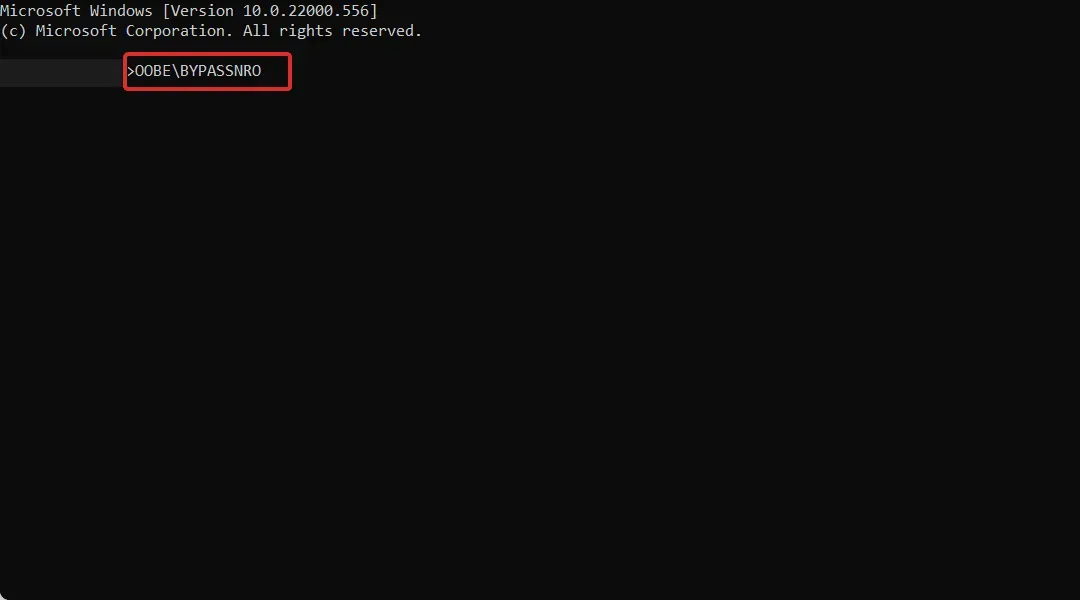
- Ваш компьютер перезагрузится, и вы снова попадете на страницу готовых приложений. Вам нужно будет снова выбрать свой регион и раскладку клавиатуры.
- Когда вас попросят подключиться к сети, нажмите «У меня нет доступа к Интернету ».
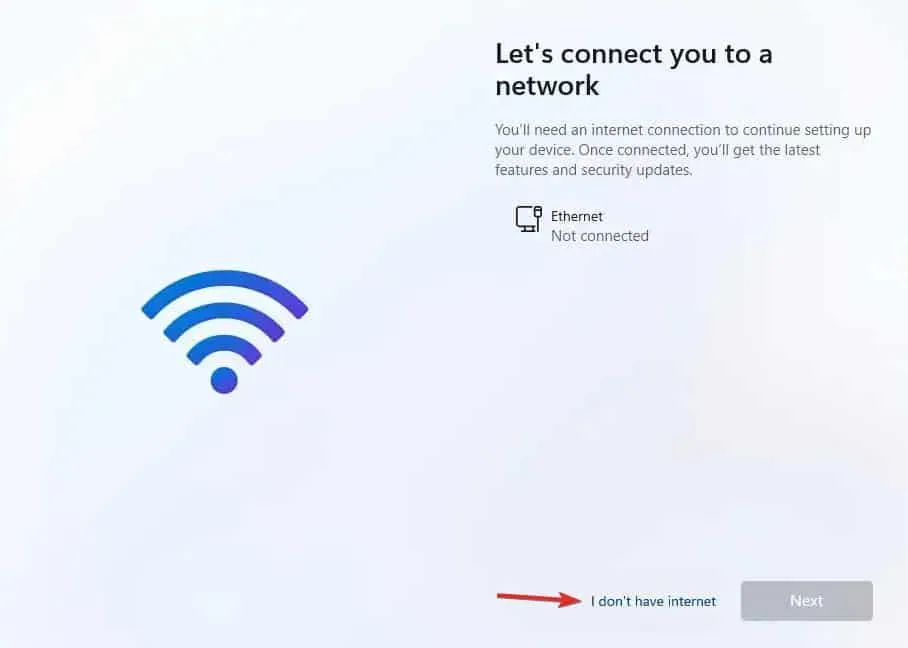
- Теперь нажмите «Продолжить с ограниченной настройкой », а затем нажмите «Принять».
- Теперь вам будет предложено ввести имя вашей локальной учетной записи. Введите свое имя и нажмите Далее.
- Теперь установите пароль для вашей локальной учетной записи. Создайте пароль и подтвердите его. После этого нажмите Далее.
- Теперь вам будет предложено задать и ответить на три контрольных вопроса. Это поможет вам восстановить учетную запись, если вы потеряете пароль. Нажмите «Далее» , когда закончите.
- Теперь вам будет предложено выбрать настройки конфиденциальности. Нажмите «Далее» , когда закончите с этим.
- Теперь нажмите «Принять» и подождите, пока ваш компьютер не будет настроен.
- Таким образом, вы можете установить Windows 11 без подключения к Интернету.
Подведем итог
Как и все другие требования спецификации, ваш компьютер должен быть подключен к стабильному интернет-соединению для установки Windows 11. Однако, если вы хотите обойти интернет-соединение для установки Windows 11, есть способ сделать это. Ранее в этой статье мы обсуждали, как можно обойти подключение к Интернету для установки Windows 11.
Часто задаваемые вопросы
Могу ли я обойти подключение к Интернету, необходимое при установке Windows 11?
Выполнив описанные выше шаги, вы можете обойти интернет-соединение при установке Windows 11.
Требуется ли подключение к Интернету при установке Windows 11?
Да, Microsoft сделала обязательным подключение вашего компьютера к Интернету, если вы хотите установить на него Windows 11.
В чем разница между Windows 10 и Windows 11?
Windows 10 и Windows 11 отличаются пользовательским интерфейсом и визуальными элементами. Windows 11 имеет много визуальных изменений по сравнению с Windows 10. Более того, Windows 11 обеспечивает общее улучшение игрового процесса.
Добавить комментарий